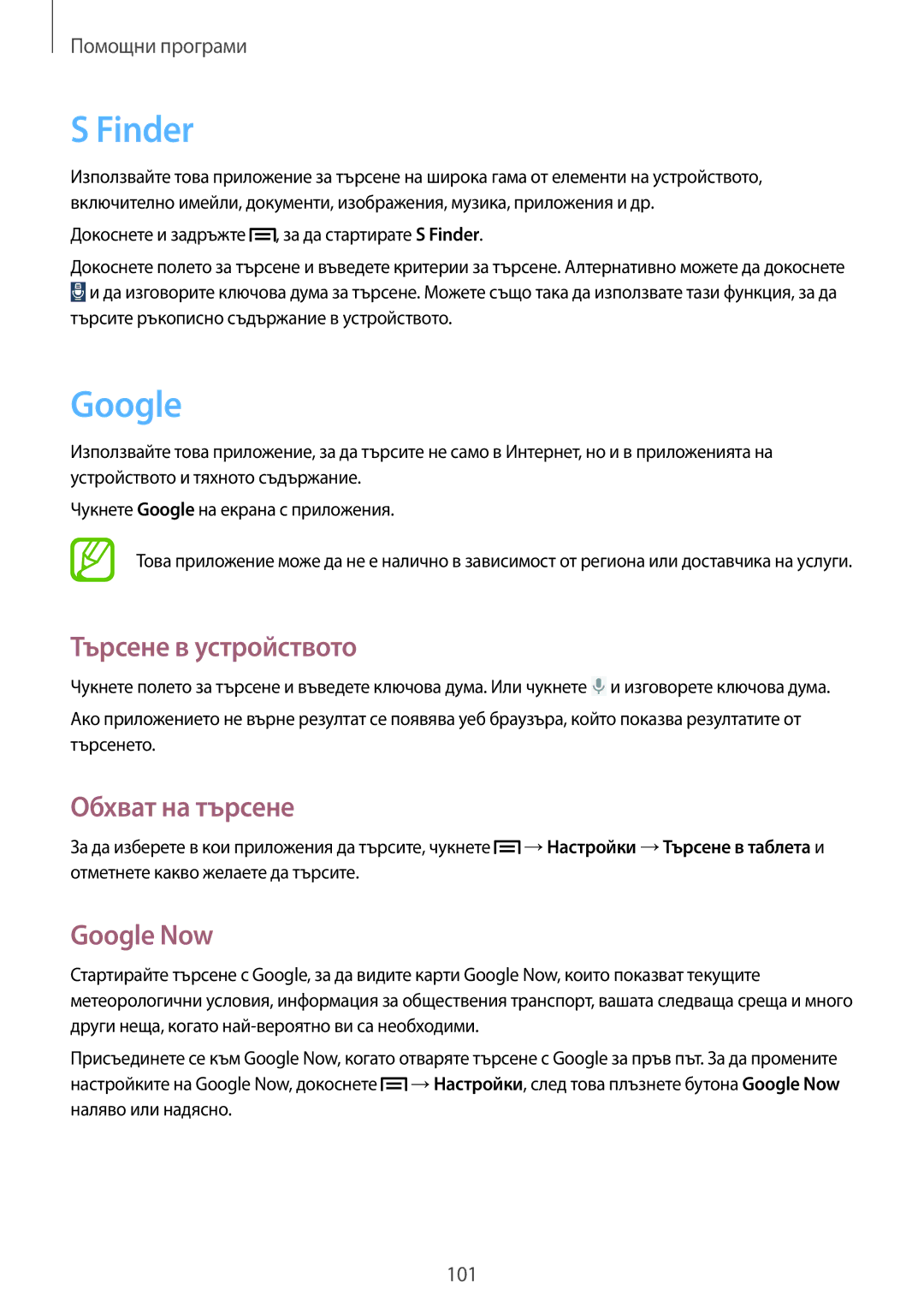Помощни програми
S Finder
Използвайте това приложение за търсене на широка гама от елементи на устройството, включително имейли, документи, изображения, музика, приложения и др.
Докоснете и задръжте  , за да стартирате S Finder.
, за да стартирате S Finder.
Докоснете полето за търсене и въведете критерии за търсене. Алтернативно можете да докоснете ![]() и да изговорите ключова дума за търсене. Можете също така да използвате тази функция, за да
и да изговорите ключова дума за търсене. Можете също така да използвате тази функция, за да
търсите ръкописно съдържание в устройството.
Използвайте това приложение, за да търсите не само в Интернет, но и в приложенията на устройството и тяхното съдържание.
Чукнете Google на екрана с приложения.
Това приложение може да не е налично в зависимост от региона или доставчика на услуги.
Търсене в устройството
Чукнете полето за търсене и въведете ключова дума. Или чукнете ![]() и изговорете ключова дума.
и изговорете ключова дума.
Ако приложението не върне резултат се появява уеб браузъра, който показва резултатите от търсенето.
Обхват на търсене
За да изберете в кои приложения да търсите, чукнете ![]() →Настройки →Търсене в таблета и отметнете какво желаете да търсите.
→Настройки →Търсене в таблета и отметнете какво желаете да търсите.
Google Now
Стартирайте търсене с Google, за да видите карти Google Now, които показват текущите метеорологични условия, информация за обществения транспорт, вашата следваща среща и много други неща, когато
Присъединете се към Google Now, когато отваряте търсене с Google за пръв път. За да промените настройките на Google Now, докоснете ![]() →Настройки, след това плъзнете бутона Google Now наляво или надясно.
→Настройки, след това плъзнете бутона Google Now наляво или надясно.
101